Bodhi Linux 6.0 basiert auf Ubuntu 20.04 Focal Fossa – kurz angesehen
Vor wenigen Tagen wurde die Linux-Distribution Bodhi 6.0 veröffentlicht. Das Betriebssystem basiert auf Ubuntu 20.04.2 LTS Focal Fossa (Linux-Kernel 5.8). Ich war schon immer ein Bodhi-Fan, weil mir der Desktop gut gefällt. In der Ankündigung ist zu lesen, dass der Moksha-Desktop-Umgebung mehrere Verbesserungen zuteil wurden. Moksha ist die Weiterführung der E17-Umgebund (Enlightenment), falls sich jemand wundert, warum Bodhi die Desktop-Umgebung geändert hat.
Zudem meldet das Bodhi-Team verbesserte Unterstützung für Nicht-Englische-Sprachen. Ab sofort wird das Standard-Sprach-Tool von GNOME vorinstalliert. An dieser Stelle bedankt sich das Team für die Arbeiten der Community und bei diversen Übersetzerinnen und Übersetzern.
Ein Highlight seit Bodhi 5.1 ist, dass der Dateimanager PcManFM durch eine speziell angepasste Version von Thunar ersetzt wurde. Ein paar weitere Tools wurden ebenfalls gepatcht, damit sie reibungslos mit der neueste Bodhi-Version funktionieren. Außerdem ist Chromium ab sofort der Standard-Webbrowser. Die Installation von Snaps ist per Standard deaktiviert.
Sehen wir uns also kurz an, was Bodhi 6.0 mit sich bringt.
Bodhi 6.0 starten
Startest Du das Live-Medium, hast Du mehrere Optionen. Du kannst mir der Live-Version fortfahren, von der ersten Festplatte starten oder auch direkt den Installationsmodus aufrufen.
Im nächsten Schritt wählst Du dann Sprache des Betriebssystems und Tastatureinstellung.
Danach startet der Live-Modus. Ich habe mich von hier aus für eine Installation in einer virtuellen Maschine entschieden. Das ist einfach. Du klickst auf das Symbol, um Bodhi 6 zu installieren und folgst dann den Anweisungen.
Je nach Hardware und Internet-Geschwindigkeit dauert die Installation etwas. Du brauchst das Internet nicht dazu, aber ich habe während der Installation gleich alle Updates installieren lassen.
Tipp: Nach der Installation und dem ersten Start, solltest Du über das Menü die Einstellungen > Language Support aufrufen. Wie bei so vielen anderen Linux-Distributionen fehlen auch bei Bodhi 6.0 einige Sprachpakete, die Du mit diesem Klick nachinstallieren kannst. Benutzt Du das Betriebssystem auf Deutsch, ist der Klick auf jeden Fall sinnvoll.
Der Moksha-Desktop
Nach dem Anmelden fällt der animierte Desktop-Hintergrund auf. Weiterhin ist der komplette Desktop im gewohnten Bodhi-Grün gehalten.
Die Bedienung ist keine Raketenwissenschaft. Links unten kannst Du das Menü aufrufen und es gibt Schnellstarter für Chromium und Thunar.
Bei der Bedienung gibt es wirklich keine großartigen Besonderheiten. Das System ist aber schnell und reagiert prompt. Bei der Paketverwaltung musst Du verglichen mit den großen Distributionen allerdings einige Abstriche machen. Synaptic ist vorinstalliert und damit kommst Du ziemlich weit.
Eine andere Option ist, dass Du das AppCenter aufrufst. Damit öffnet sich ein Browser-Fenster, das Dich zur Website https://www.bodhilinux.com/a/ führt. Dort kannst Du das gewünschte Paket in der entsprechenden Kategorie suchen und dann auf Install klicken. Diese Option ist benutzerfreundlicher, aber nur auf Englisch verfügbar.
In meinem Beispiel habe ich die Repo-Version von LibreOffice installiert und das ist 6.4. Normalerweise hätte ich die PPA-Version Fresh genommen und das ist im Moment 7.1.
Bist Du mit Ubuntu oder Debian (auch Raspberry Pi OS) vertraut, brauchst Du eigentlich keine Paketverwaltung. Über die Kommandozeile geht es oft schneller. Allerdings verstehe ich auch, dass eine grafische Anwendung gerade am Anfang sehr hilfreich sein kann.
Mir gefällt das System an sich wirklich gut. Ich bin gerade am Überlegen, Bodhi 6 auf den 10 Jahre alten iMac zu installieren, den ich einst geschenkt bekommen habe. Der Läuft immer noch gut und hat einen hervorragenden Bildschirm. Die macOS-Unterstützung ist für das Gerät schon lange abgelaufen, aber moderne Linux-Distributionen laufen problemlos darauf – derzeit ist Linux Mint installiert. Das hat auch eine Ubuntu-Basis und deswegen sollte Bodhi 6.0 ebenfalls problemlos laufen.
Abbilder herunterladen
Zur offiziellen Ankündigung geht es hier. Dort findest Du auch die Links zur drei verschiedenen Abbildern:
Nun stellt sich die Frage, was die verschiedenen Versionen bedeuten.
Bodhi Linux Standard ist, was Du von der Distribution erwartest. Kann Dein Computer ein 64-Bit-Betriebssystem ausführen, solltest Du diese Version nutzen. Allerdings muss man anmerken, dass die Standard-Variante den Linux-Kernel 5.4 mit sich bringt.
HWE (oder Hardware Enablement) ist im Prinzip die Standard-Variante, aber mit Linux-Kernel 5.8 ausgestattet.
AppPack basiert ebenfalls auf Standard (mit Linux-Kernel 5.4), bringt aber zusätzliche Themes und Anwendungen mit sich.
Die drei verschiedenen Versionen werden im Wiki der Projektseite genauer erklärt, falls Du Dir nicht sicher bist, welche Du benutzen sollst.

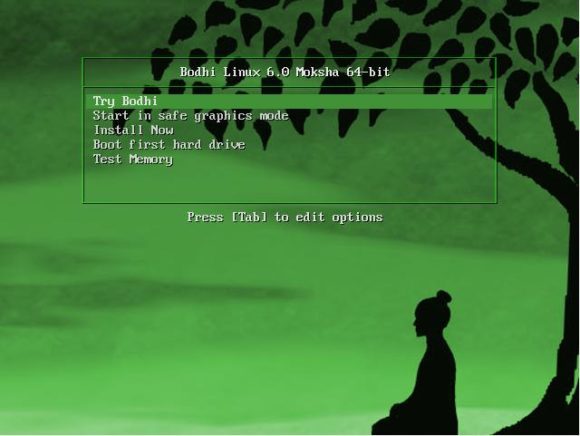
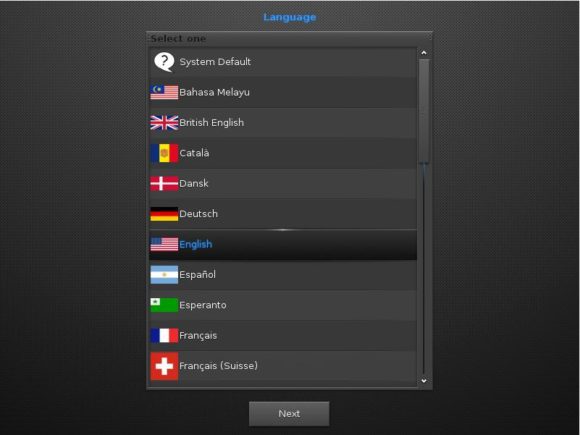
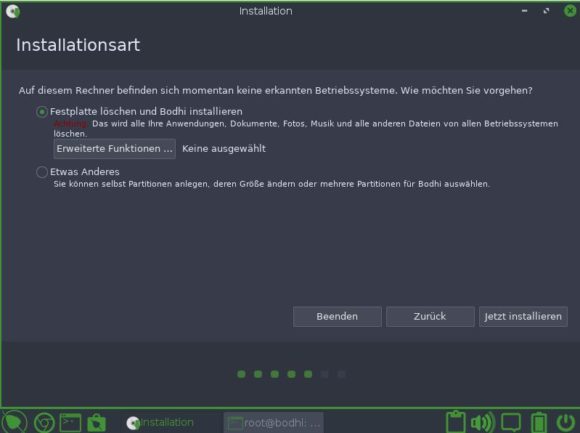

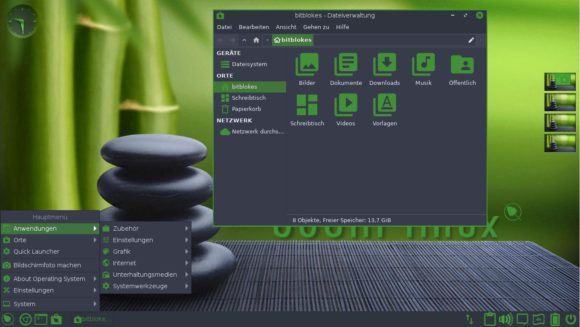
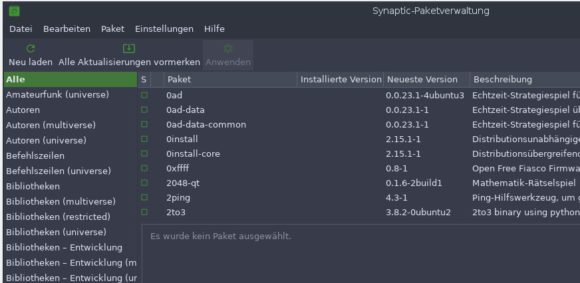
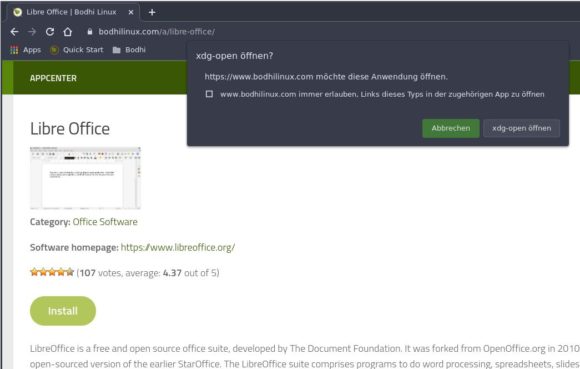
 Alle Kommentare als Feed abonnieren
Alle Kommentare als Feed abonnieren




















